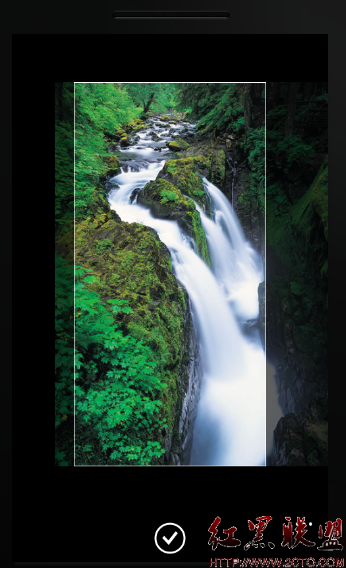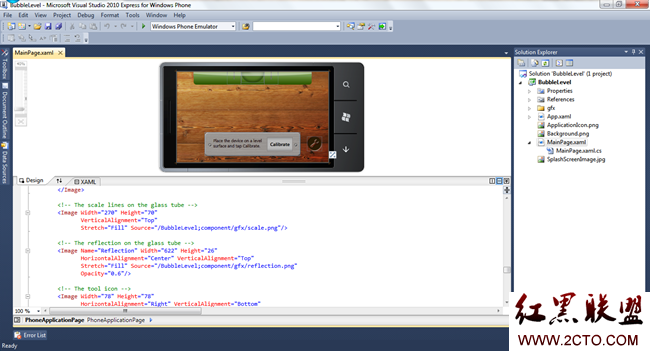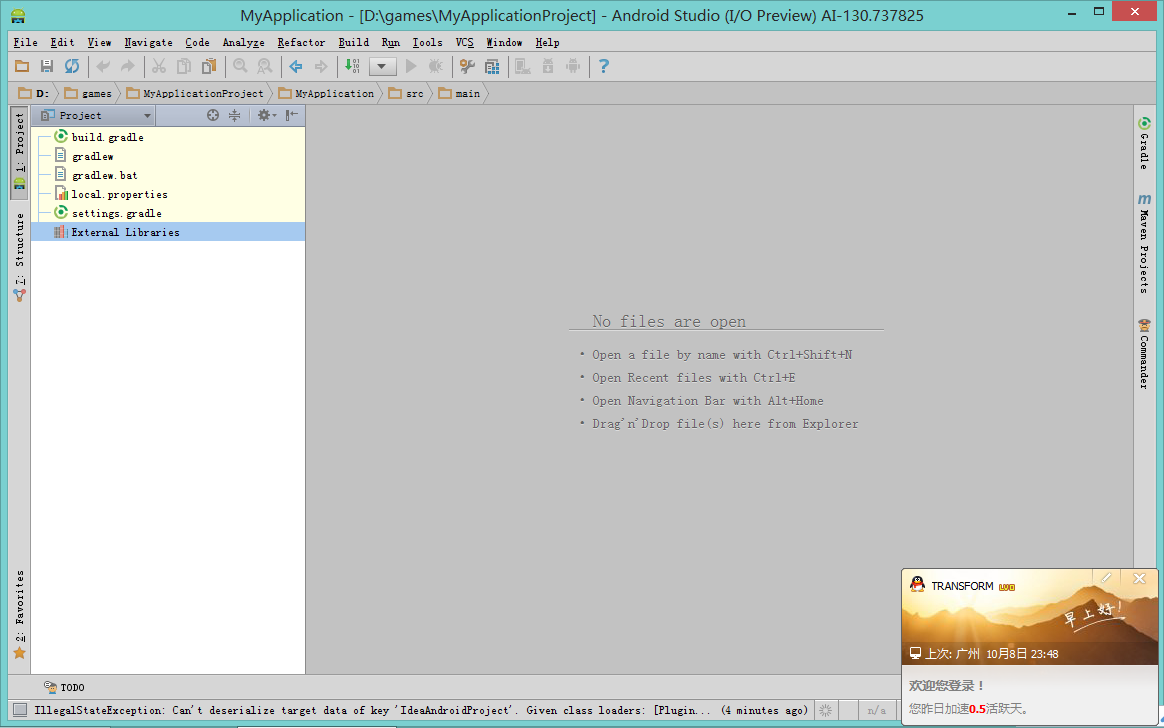IOS学习笔记36——UIPasteboard/UIMenuController(二)
好,上一篇咱们讲到了在UILabel上生成一个剪贴板,这篇咱写写一写在UITableView上实用剪贴板的两种方法;
一:在自定义cell里面使用
其实,在cell的使用跟在label里面的用法基本一样
1.放方法:
- (BOOL)canBecomeFirstResponder{
return YES;
}
- (BOOL)canPerformAction:(SEL)action withSender:(id)sender{
if (action == @selector(cut:)){
return NO;
}
else if(action == @selector(copy:)){
return YES;
}
else if(action == @selector(paste:)){
return NO;
}
else if(action == @selector(select:)){
return NO;
}
else if(action == @selector(selectAll:)){
return NO;
}
else{
return [super canPerformAction:action withSender:sender];
}
}
然后呢,当然就是 实现copy方法拉。。
- (void)copy:(id)sender {
NSLog(@"copy");
UIPasteboard *pasteboard = [UIPasteboard generalPasteboard];
[pasteboard setString:[[self textLabel]text]];
}
不过还有最重要的一步,上此方法,它的意思是用来激发copy菜单哦。
- (void)setHighlighted:(BOOL)highlighted animated:(BOOL)animated {
[[self delegate] performSelector:@selector(showMenu:)
withObject:self afterDelay:0.9f];
[super setHighlighted:highlighted animated:animated];
}
至于生成菜单,大家应该已经经过上一篇的阅读,已经很熟悉了,看代码:
//显示菜单
- (void)showMenu:(id)cell {
if ([cell isHighlighted]) {
[cell becomeFirstResponder];
UIMenuController * menu = [UIMenuController sharedMenuController];
[menu setTargetRect: [cell frame] inView: [self view]];
[menu setMenuVisible: YES animated: YES];
}
}
OK,剩下的至于如何实用自定义的cell,大家应该已经很熟练了吧,我就不在一一介绍了,自此,第一种使用剪贴板的方法介绍完毕
二:第二种就更简单了,因为(__MAC_NA,__IPHONE_5_0)以后已经放出了3个方法,非常好用,我直接就上方法拉。
-(BOOL)tableView:(UITableView *)tableView shouldShowMenuForRowAtIndexPath:(NSIndexPath *)indexPath{
return YES;
}
-(BOOL)tableView:(UITableView *)tableView canPerformAction:(SEL)action forRowAtIndexPath:(NSIndexPath *)indexPath withSender:(id)sender{
if (action == @selector(copy:)) {
return YES;
}
return NO;
}
-(void)tableView:(UITableView *)tableView performAction:(SEL)action forRowAtIndexPath:(NSIndexPath *)indexPath withSender:(id)sender{
UITableViewCell *cell = [tableView cellForRowAtIndexPath:indexPath];
if (action == @selector(copy:)) {
[UIPasteboard generalPasteboard].string = cell.textLabel.text;
}
}
有上面三个方法,我想,你肯定能轻松实现cell里面剪贴板的使用了。。
好,第二篇介绍完毕,继续上重点,自定义剪贴板-----见下版
补充:移动开发 , IOS ,